《用PS制作大头贴》PPT课件
- 格式:ppt
- 大小:971.00 KB
- 文档页数:12

运用图层样式制作特殊效果发光字招牌学习目标学习目标•熟悉掌握图层基本操作•了解和掌握图层样式的应用•会运用图层样式制作特殊效果能够在实际工作中,娴熟利用图层样式设计作品.•培养图形图像处理从业人员的从业素养3情景导入夜晚走在路上,街边琳琅满目色彩靓丽的发光字出现在大家的眼前,作为门头招牌的〃新宠〃,发光字能够给行人一种不一样的感觉,美观鲜艳的发光字深受品牌商与店主喜爱!小美家的新店要开张了,她想做一个发光字在门头作为招牌,于是她利用所学的Photoshop技巧,制作了一份效果图给装修师傅,便于后面装修出这样的LED门牌。
5LED门牌效果图任务分析本任务做的发光字,主要是展示真实的LED的效果,因为LED发光均匀,动感时尚,非常醒目,广告视觉冲击力强。
在Photoshop软件中,做发光字,主要是利用图层样式里面的设置斜面与浮雕、内发光、外发光等各项参数来制作的。
7/工具讲解【认识图层】图层是将多个图像创建出具有工作流程效果的构建块,就好比一张完整的图像,它是由层层叠叠在一起的透明纸组成的,可以通过透明图层的透明区域看到下面一层的图像,这样就组成了一个完整的图像效果。
在Photoshop中,我们可以将一幅图像的不同部分分别放置在不同的图层中,从而方便单独对图像的不同部分进行编辑和处理。
此外,利用图层还可为图像添加各种特殊效果。
在Photoshop中,对图层的操作和管理主要依靠"图层”调板和"图层”菜单来完成的。
其中,利用”图层”调板可以显示和编辑当前图像窗口中的所有图层,如创建、显示、删除、重命名图层,调整图层顺序,创建图层组、图层蒙版等。
工具讲解【图层的分类和创建】Photoshop 中的图层有多种类型,如普通 图层、背景图层、调整图层、填充图层、形状图层和文本图层等----单击该按钮将打开对“图层”调板的快捷菜单设置图层的混合模式' 不透明度、填充和锁定状态等参数蓝色显示的为当前图层-用户在图像窗口中进行的操作调整图层——r —图层名称------------------样式的普通图层------图层样式\—文本图层图层缩览图图层显示斯志依击可is 藏,显示该图房中的对象T背景图层填充图层------图层蒙版这几个技佃从左到右依次为tt»3BS. :式、渍加iHfiS.创建明IStfl.舫建图后*0鼻除圈司10/工具讲解【图层的分类和创建】1.分类普通图层:普通图层是Photoshop中最基本、最常用的图层。
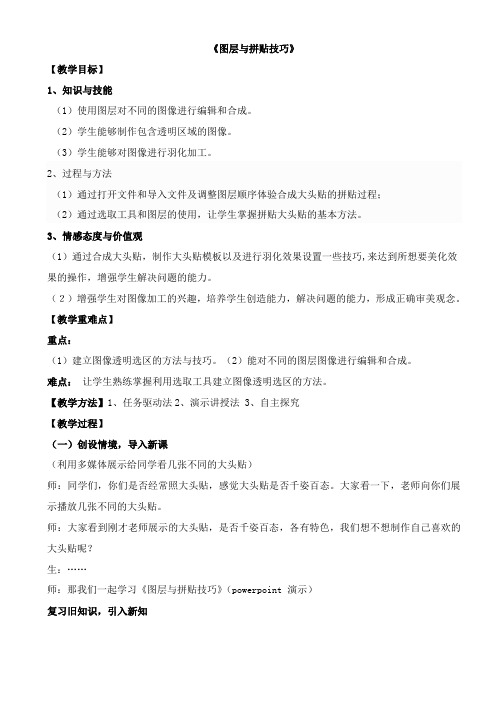
《图层与拼贴技巧》【教学目标】1、知识与技能(1)使用图层对不同的图像进行编辑和合成。
(2)学生能够制作包含透明区域的图像。
(3)学生能够对图像进行羽化加工。
2、过程与方法(1)通过打开文件和导入文件及调整图层顺序体验合成大头贴的拼贴过程;(2)通过选取工具和图层的使用,让学生掌握拼贴大头贴的基本方法。
3、情感态度与价值观(1)通过合成大头贴,制作大头贴模板以及进行羽化效果设置一些技巧,来达到所想要美化效果的操作,增强学生解决问题的能力。
(2)增强学生对图像加工的兴趣,培养学生创造能力,解决问题的能力,形成正确审美观念。
【教学重难点】重点:(1)建立图像透明选区的方法与技巧。
(2)能对不同的图层图像进行编辑和合成。
难点:让学生熟练掌握利用选取工具建立图像透明选区的方法。
【教学方法】1、任务驱动法2、演示讲授法 3、自主探究【教学过程】(一)创设情境,导入新课(利用多媒体展示给同学看几张不同的大头贴)师:同学们,你们是否经常照大头贴,感觉大头贴是否千姿百态。
大家看一下,老师向你们展示播放几张不同的大头贴。
师:大家看到刚才老师展示的大头贴,是否千姿百态,各有特色,我们想不想制作自己喜欢的大头贴呢?生:……师:那我们一起学习《图层与拼贴技巧》(powerpoint 演示)复习旧知识,引入新知前面几节课,我们已经学习了图像获取的途径,图像加工的常用方法和网站标志制作的方法、技能、技巧等操作,那么今天我们就通过学习《图层与拼贴技巧》这节课,利用fireworks 图像处理软件来制作自己满意的大头贴,同学们有没有信心?生:……(讨论,回忆)(二)任务驱动法(基于任务式的探究教学法)师:把两组相似的大头贴模板图片01、图片02和头像素材,用广播控制软件把这些素材发送到每个学生机的桌面上,互相协助完成下列任务:任务1:同学们自己利用fireworks软件和桌面上的“素材”分别试着与“头像图像”合成满意的大头贴(探索发现问题)生:……在老师的指导下,同学们自己看书一步一步的模仿操作。

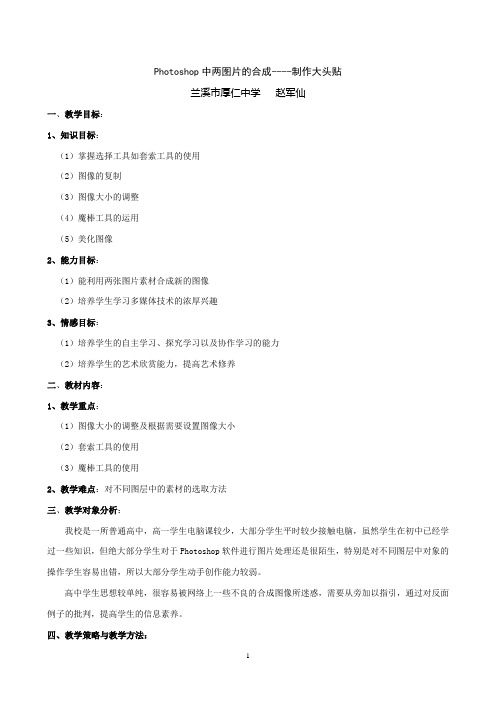
Photoshop中两图片的合成----制作大头贴兰溪市厚仁中学赵军仙一、教学目标:1、知识目标:(1)掌握选择工具如套索工具的使用(2)图像的复制(3)图像大小的调整(4)魔棒工具的运用(5)美化图像2、能力目标:(1)能利用两张图片素材合成新的图像(2)培养学生学习多媒体技术的浓厚兴趣3、情感目标:(1)培养学生的自主学习、探究学习以及协作学习的能力(2)培养学生的艺术欣赏能力,提高艺术修养二、教材内容:1、教学重点:(1)图像大小的调整及根据需要设置图像大小(2)套索工具的使用(3)魔棒工具的使用2、教学难点:对不同图层中的素材的选取方法三、教学对象分析:我校是一所普通高中,高一学生电脑课较少,大部分学生平时较少接触电脑,虽然学生在初中已经学过一些知识,但绝大部分学生对于Photoshop软件进行图片处理还是很陌生,特别是对不同图层中对象的操作学生容易出错,所以大部分学生动手创作能力较弱。
高中学生思想较单纯,很容易被网络上一些不良的合成图像所迷惑,需要从旁加以指引,通过对反面例子的批判,提高学生的信息素养。
四、教学策略与教学方法:教师在教学中演示精美典型的图片,激发学生兴趣。
教学方法可采用演示法、任务驱动法,学习方法为协作学习、小组竞争和自主探究法。
五、教学准备:网络多媒体教室、每个班级在上课前准备的同学照片、PHOTOSHOP 7.0、大头贴背景图片若干(奥运会相关素材如福娃、体育场馆、会徽等)、优秀的合成图像例子。
六、教学过程:七、评价指标八、教学反思:1、计算机软件的教学主要不是让学生创作高质量的作品,而是重在培养学生学习软件的方法和探索、创新精神,重在学生的自主学习和操作,让学生带着任务去探索,明确学习的方向和目标。
2、这节课的教学任务基本完成:教师主要是指导和组织学生学习,充分调动了学生学习的积极性和主动性。
3、图像处理软件的学习还涉及美育方面的知识和素养,创作一幅美观的作品要花费较多的时间,所以有部分学生没有足够的时间将作品设计得更完美。

实验11大头贴与照片边框制作实验11 大头贴与照片边框制作大头贴是一种受大家喜欢的照片,主要是在照片上添加了漂亮而有个性的边框。
Photoshop可以制作出各式各样的边框效果,在本实验中,我们将介绍如何为照片添加合适的边框,使照片更加精美。
自己为照片制作和设计边框,也算是一项小小的创作。
这不仅是对软件操作的提高,也是设计技能的提高。
实验目的通过本实验的学习,您可以:■掌握纹理化、点状化、添加杂色滤镜的使用■了解图层混合模式的使用■了解照片边框的制作最终效果图图11-1 最终效果图11.1操作步骤11.1.1 新建图像文件执行文件 | 打开命令,参见图11-2。
图11-2 打开文件11.1.2 制作边框背景复制背景层,将原先的背景层改为白色以后,添加滤镜和图层样式等效果。
按照下列步骤进行:1. 复制背景层在图层控制面板中,将背景图层拖动到底部创建新图层的按钮上,新建背景层副本图层,如图11-3。
图11-3 复制背景2. 将背景改为白色在图层控制面板上,点击背景图层,使其成为可编辑的图层。
确定背景色为白色,按Ctrl+BackSpace快捷键,填充背景图层。
如图11-4图11-4 填充背景层3. 添加杂色滤镜点击背景副本图层后执行命令滤镜 | 杂色 | 添加杂色…命令,参数设置参见图11-5图11-5 添加杂色滤镜4. 添加纹理化滤镜执行命令滤镜 | 纹理 | 纹理化…,设置参数如图11-6,为图片添加纹理,效果参见图11-7。
图11-6 纹理化滤镜图11-7 使用滤镜后效果说明:纹理化滤镜是对图像直接应用选择的纹理。
设置选项包括纹理:可以从砖形,粗麻布,画布和砂岩中选择一种纹理,也可以载入其它的纹理;缩放:改变纹理的尺寸;凸现:调整纹理图像的深度;光照:调整图像的光源方向;反相:反转纹理表面的亮色和暗色。
5. 复制图层图层面板中,单击背景副本图层,使用快捷键Ctrl+J,,得到背景副本2图层如图11-8图11-8 复制图层6. 添加晶格化滤镜执行命令滤镜 | 像素化 | 晶格化…,如图11-9设置参数,为图像添加晶格效果。
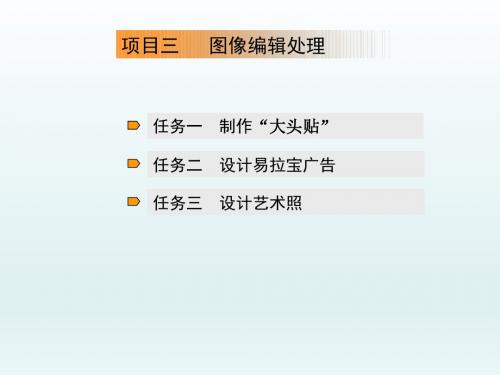
用photoshop打造个性大头帖高中信息技术(选修2)多媒体技术应用 4.3 图形图像加工(一)涉及的课程标准:1、能根据表达、交流、创造的需要,选择适当的媒体和多媒体编辑或集成工具完成多媒体作品,实现表达意图,并能对创作过程与结果进行评价。
2、通过评价与鉴赏他人的多媒体作品,体验其创作思想,明了其中所蕴含的意义。
一、教材分析教材分析:图形图像素材是多媒体作品中必不可少的组成部分,所以图形图像的准备是一项重要而关键的工作。
本章《图形图像的采集与加工》就是指导师生共同完成这项工作的关键章节;本节课是 4.3 图形图像的加工的第一课时,是上节课内容图形图像采集的延续,又是图形图像加工的引路课。
主要目的在于让学生熟悉Photoshop工具软件的常规操作,更重要的是让学生体验成功的喜悦,激发创作灵感,培养学生的学习兴趣,为以后图形图像系统处理的学习打好基础。
教学目标:(一)知识与技能:1、了解图像常见问题调整的方法;2、掌握魔棒工具和画笔工具的使用;3、能够进行图像的简单合成与加工。
(二)过程与方法:1、通过网络资源的利用,提高学生网络学习能力;2、通过启发式教学,培养学生的发现问题、分析问题和解决问题能力;3、提高学生审美能力。
(三)情感态度与价值观:1、培养学生的学习兴趣,使学生体验学习的快乐;2、培养探究意识、创新意识、协作意识和竞争意识;教学重难点:重点:图像调整(大小、裁剪、色调色彩等)、魔棒工具和画笔工具的使用难点:各种工具的综合灵活应用二、学情分析教学对象:高二年级学生1、利用学生采集的素材:通过上节课图像的采集,同学们都拍摄了数码照片,照片上肯定存在一定的不足需要调整;2、从学生的兴趣入手:学生的大头贴经常出现在书本封面、文具表面等处,根据兴趣爱好,本课设计了制作个性大头贴这一的主题,通过对真实的素材进行加工,使学生体验学习的成功与快乐;3、选择学生熟悉的软件:Photoshop软件,初中虽然有所接触(学生没有系统的学习图像处理,只是简单了解了photoshop的简单选取工具、选区变换和图层操作。
《自制大头照》教学设计教学目标:(1)知识与技能:熟悉图像处理软件美图秀秀的界面并了解它的主要功能,激发学生学习兴趣。
(2)过程与方法:经历观察实例、操作想象、语言描述、掌握在《美图秀秀》中打开、旋转、曝光、裁剪和保存相片的方法和技巧。
(3)情感态度价值观:让学生初步感受和体验美图秀秀的神奇功能和艺术效果,并对学生渗透美的教育,同时体验创作的愉悦与成功的喜悦。
重点:了解美图秀秀的窗口组成,掌握图片的打开、旋转、曝光、裁剪和保存相片的方法和技巧。
难点:打开指定位置的图片并对图片进行设置。
教学地点:微机室教学过程:一、激趣导入;师:同学们,你们喜欢照相吗?现在我们出去游玩的时候,过生日时,都会用相机去记录精彩的瞬间,但我们拍的照片不见得都尽善尽美。
大家和老师一起来看看这几张照片吧!(课件出示照片4张)师:看到这些照片,你觉得它们有什么问题吗?我们来一张一张的分析。
第一张照片你觉得有什么问题?这张照片主要人物被遮挡了,人物不突出。
师:谁来说第二、三、四张照片。
生:说观察师:你们观察的真仔细,刚才我们看到的照片是在日常生活中照相时经常会出现的问题,那么如果我们自己的照片也出现了这样的问题可怎么办呢?师:看老师会一个魔法软件能让这几张照片变身。
师:打开刚才的照片(边修改边介绍)第一张照片,主要人物不突出,被别的物体遮档了,去掉不是主要的部分,让人物更突出。
第二张照片曝光不足,曝光不足是指拍摄照片时按下快门的瞬间,照相机接收到光线的多少。
接收的多,照片就亮;反之,像这张照片这样接收的少,照片就暗,我们们称之为——曝光不足。
第三张照片是什么情况?师:同学们说的很准确,这张照片画面太亮了,所以当我们看的时候会觉很有些刺眼,这样的照片我们可以称之为——曝光过度。
师:看一下修改后的对比图。
生:说观察后的想法师:第四张照片方向不对我们把它旋转一下就好了。
二、学习新知师:大家猜一猜老师是用的什么软件修改的照片。
生:说自己的知道的图像处理软件。
【学科】:Photoshop CS3 【课题】:制作大头贴【教者】:ABC 【课型】:实训课【班级】:2012级计算机3班【授课地点】:2-3机房【授课时间】:2013-05-23上午第1节教学目的:1、了解大头贴的设计要求。
2、掌握使用形状工具、艺术画笔和样式制作大头贴模板。
3、学会照片的简单处理方法。
教学重点:1、形状工具的使用2、艺术画笔的应用教学难点:大头贴模板的制作教法:统一讲解,重点指导。
学法:合作学习法,竞赛法。
教学过程:复习旧课:前面我们已经学习了利用钢笔工具绘制路径,有谁知道钢笔工具的快捷键是什么?导入新课:除了钢笔工具可以绘制路径外,我们可以利用PS提供的另一种路径绘制工具——形状工具;本节课我们要亲手制作大头贴,看哪个组做得又快又好?新课教学:任务三趣味大头贴——形状工具的使用一、打开两张图像第一张:\素材\模块5\照片第二张:\作品\模块5\大头贴(例子)分析:如何将第一张做成第二张。
二、大头贴制作特点:1、活泼有个性。
2、模板中的图形变化多一点,夸张一点。
三、制作步骤(一)新建文件1、新建一个名为“大头贴”的文件(高度:300像素,宽度300像素,分辨率72像素/英寸)2、复制头像3、粘贴头像,调整大小(ctrl+t),压住shift,按比例缩放。
4、保存到自己的姓名文件夹下。
(二)制作模板1、在“大头贴”图像文件中新建“图层2”2、绘制路径:在“路径”面板中绘制形状路径,快捷键“U”—自定义形状—水渍形1绘制路径。
3、路径以外填充黄色。
路径转换为选区(ctrl+回车)—反选(ctrl+shift+i)-设置前景色为黄色—填充前景色(alt+delete)—取消选择(ctrl+d)4、应用样式:样式面板—内斜投影5、艺术画笔描边路径:A、新建图层3,设置前景色粉红。
B、启用画笔(B)—画笔笔尖形状(F5)--混合画笔--“虚线圆2”(直径35px,间距118%)C、描边路径:右击工作路径—描边路径—画笔6、绘制波浪:新建图层4--新建路径1--绘制波浪路径--用红色填充路径--应用样式(自选)7、同样的方法,新建图层5、6、7,新建路径2、3、4,绘制叶子(蕨类),花(花4),闪电,填充漂亮色彩,应用恰当样式。